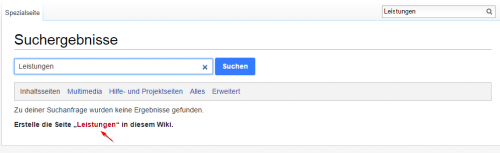Allgemein
Inhaltsverzeichnis
Nach der ersten Anmeldung
- Ihre Benutzereinstellungen ändern können Sie unter Spezial:Einstellungen
- Ihre Passwort ändern können Sie unter Spezial:Passwort_ändern
Bestehenden Artikel bearbeiten
Geben Sie oben rechts im Suchfeld den Begriff "Test" ein und suchen danach. Zum Bearbeiten klicken Sie links neben dem Suchfeld auf "Bearbeiten". Nach der Bearbeitung können Sie die Seite mit dem Knopf "Seite speichern" abspeichern.
Neuen Artikel erstellen
Gehen Sie oben rechts in das Suchfeld und geben den Namen des Artikels ein den Sie erstellen möchten (z.B. "Leistungen"). Die wiki sucht jetzt nach dem Artikel. Wird der Artikel nicht gefunden steht ganz unten:
Erstelle die Seite "Leistungen" in dem wiki.
Mit einem Klick auf "Leistungen" wird der Artikel erstellt und kann bearbeitet werden.
Bitte beachten Sie: einen einmal angelegten Artikel können Sie nicht mehr umbenennen!
Hilfeseite für R2-Client erstellen
Um z.B. für die Stammdatenmaske Artikel einen Beitrag anzulegen, müssen Sie einen Beitrag mit dem Namen "Artikel" anlegen. Die Stammdatenmaske Artikel hat diverse Unterreiter. Wenn auf dem Reiter "Artikel Preise" die Hilfe aufgerufen wird, so versucht das System die wiki-Seite Artikel#Artikel_Preise anzuzeigen. Um also einen Hilfetext für den Reiter Artikel_Preise anzulegen, müssen Sie unterhalb des Beitrages "Artikel" eine "Ebene-2-Überschrift" mit dem Titel "Artikel_Preise" einfügen. Siehe hierzu auch die Seite: Artikel
Einbinden von Grafiken
Bevor ein Grafik eingebunden werden kann muss Sie über "Werkzeuge, Datei hochladen" auf den Wiki-Server hochgeladen werden. Bitte verwenden Sie bei den Dateinamen keine Leerzeichen und auch keine Umlaute oder andere Sonderzeichen. Nachdem die Datei hochgeladen wurde kann Sie in eine Seite eingebunden werden. Eine Zusammenfassung der Möglichkeiten gibt es hier:Bilder einbinden
Zurück Funktion
Die Zurück-Funtkion ist für Nutzer gedacht, die mit der Hilfe-Funktionstaste "F1" über den vendit-Client auf diese wiki-Seite gelangen. So hat der Nutzer direkt die Möglichkeit sich auch verwandte Themen anzusehen und kann ganz bequem in der Menü-Struktur zurück gehen und verfolgen.
Hier ein Beisipel zur Anwendung. Bitte den Quellcode auslesen.
Weitere
Schnittstelle zur Selectline
Kontenarten
- Definitionen
- Ausgang / Rechnung (0)
- Ausgang / Bestand (1)
- Umsatzsteuer (2)
- Vorsteuer (3)
- Differenz (4)
- Wechselgeld Eingang (5)
- Eingang (6)
- Kundenboni (7)
- Innergemeinschaftlicher Erwerb (8)
- Steuerfreie Umsätze Drittland §4 (9)
- Steuerfreie Umsätze EU §4 EU (10)
- Nicht steuerbare s. Leistung nach §18b (11)
- Erlöse aus Leistungen §13b (12)
- Verrechnung Fakturierung (13)
- Verrechnung Wareneinsatz (14)
- FZG Bestand Konto (15)
- Fahrerdifferenz Konto (16)
- Ausgang Rechnung Automat (17)
- Wechselgeld Ausgang (18)
- Geldkartenumsatz (19)
- Kassenkonto (20)
- Ausgang Rechnung Fahrzeug (21)
- Auflösung Erlöse Automaten (23)
- Kassenkonto Fahrzeug (24)
- Automatenprovision Scheck (25)
- Automatenprovision Überweisung (26)
- Automatenprovision Aufwand (27)
- VK Kassenkonto / Finanzkonto (28)
Buchungssätze
- Ausgangsrechnung
- Eingangsrechnung
- Artikelumbuchung
- Fahrzeugbeladung
- MDE-Rollkarte
- Rückvergütung (Rechnungsgeschäft)
- Rückvergütung (Automatengeschäft)
- Automatengeschäft